arcgis如何依屬性提取圖層
- 醉折花枝作酒筹原創
- 2021-05-21 14:17:4121713瀏覽
擷取方法:先點選“新增資料”,選擇指定資料圖層;然後點選“選擇”-“按屬性選擇”,選擇指定類型,點選“取得唯一值”,輸入公式;接著右鍵點選圖層,選擇“資料”-“匯出資料”,指定路徑,並命名圖層,點選“確定”;最後將原始圖層前的勾選即可。

本教學操作環境:windows7系統、arcgis10.2版、Dell G3電腦。
開啟ArcMap軟體,點選「新增資料」工具圖標,在彈出的對話方塊中選擇準備的資料圖層。
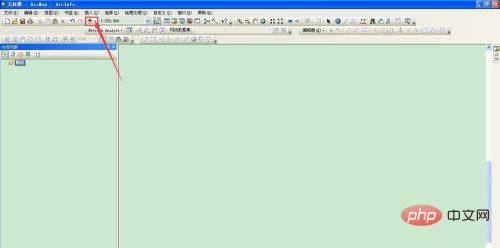
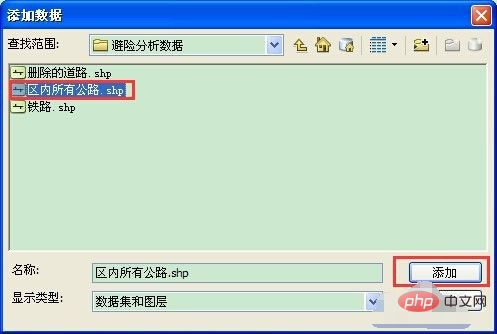
然後就看到資料圖層顯示在了視圖區域內,在arcMap選單列中選擇「選擇」—“按屬性選擇”選項,彈出“按屬性選擇對話框”。
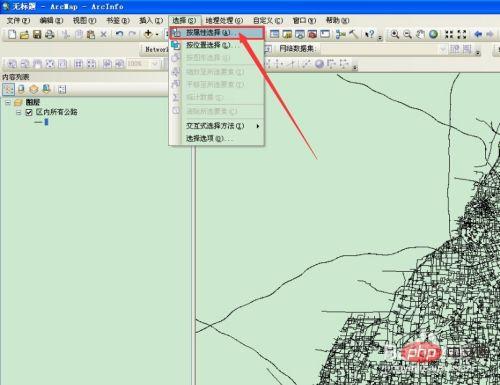
在「按屬性選擇」對話方塊中,在欄位清單中選擇“GB”,按一下「取得唯一值」按鈕,在下方的文字方塊中輸入 " GB" = 420101 按確定。
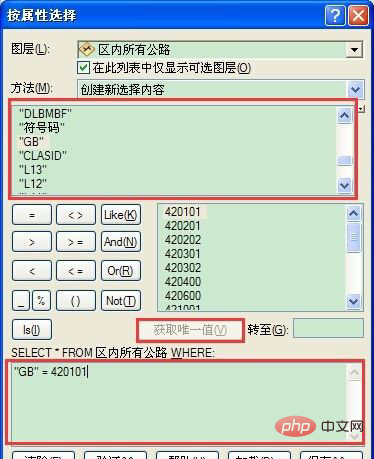
在檢視區域內,可以看到所選的要素已經高度顯示。在左側清單右鍵點選圖層,選擇下拉式選單「資料」-「匯出資料」
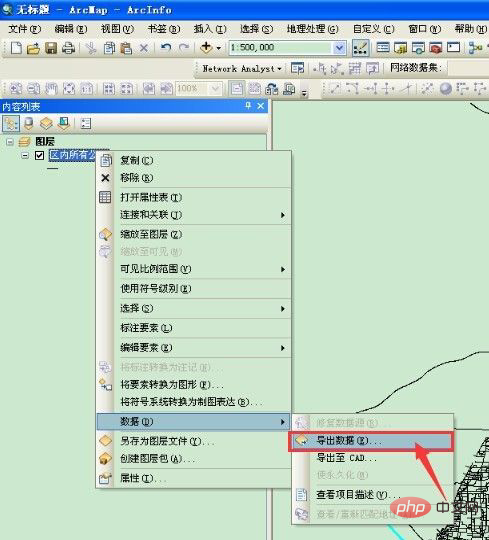
#在彈出的匯出資料對話框中,上面的紅框區域都選擇默認,下方的紅框選擇你想匯出的路徑,並命名圖層,點擊確定。
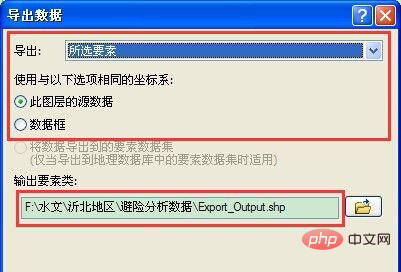
在視圖區域中,把原圖層前面的勾選選項去掉,就看到匯出的資料圖層的顯示。
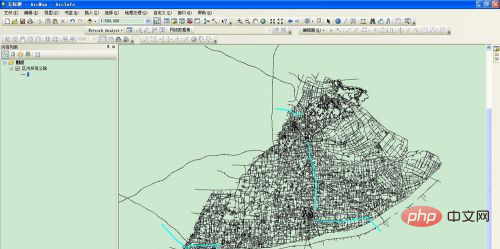
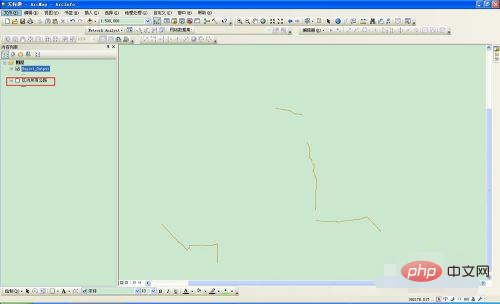
更多電腦相關知識,請造訪常見問題欄位!
以上是arcgis如何依屬性提取圖層的詳細內容。更多資訊請關注PHP中文網其他相關文章!
陳述:
本文內容由網友自願投稿,版權歸原作者所有。本站不承擔相應的法律責任。如發現涉嫌抄襲或侵權的內容,請聯絡admin@php.cn
上一篇:usb設備描述符請求失敗怎麼辦下一篇:usb設備描述符請求失敗怎麼辦

